【PDF快速看图】书签的查看与编辑
一、使用前的准备工作
1.安装PDF快速看图最新版本v3.10.4.33(下载地址:https://pdf.everdrawing.com/);
2.准备需要修改的图纸。
二、使用方式
1.书签栏的显示/隐藏;
打开pdf后可以发现屏幕左侧有一列书签的显示栏,这是默认打开的,如果不想打开书签,可以点击右上角的叉号隐藏,之后如果想再打开书签,点击书签的图标就可以打开。
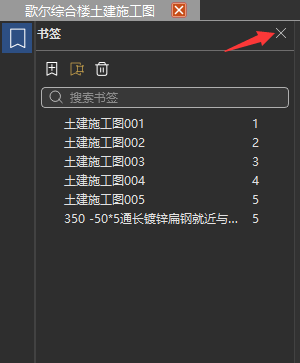
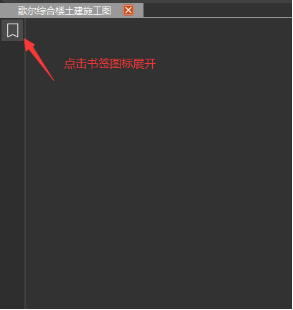
提示:软件会自动记忆上一次书签是关闭还是打开,后面新打开的PDF的书签会执行相同的逻辑。
2.书签的内容;
前面的是书签名,后面是这个书签指向的页码。当书签较长时,无法显示的内容会以...显示,可以拉动书签栏右侧边线,扩大书签栏范围,以显示长书签。
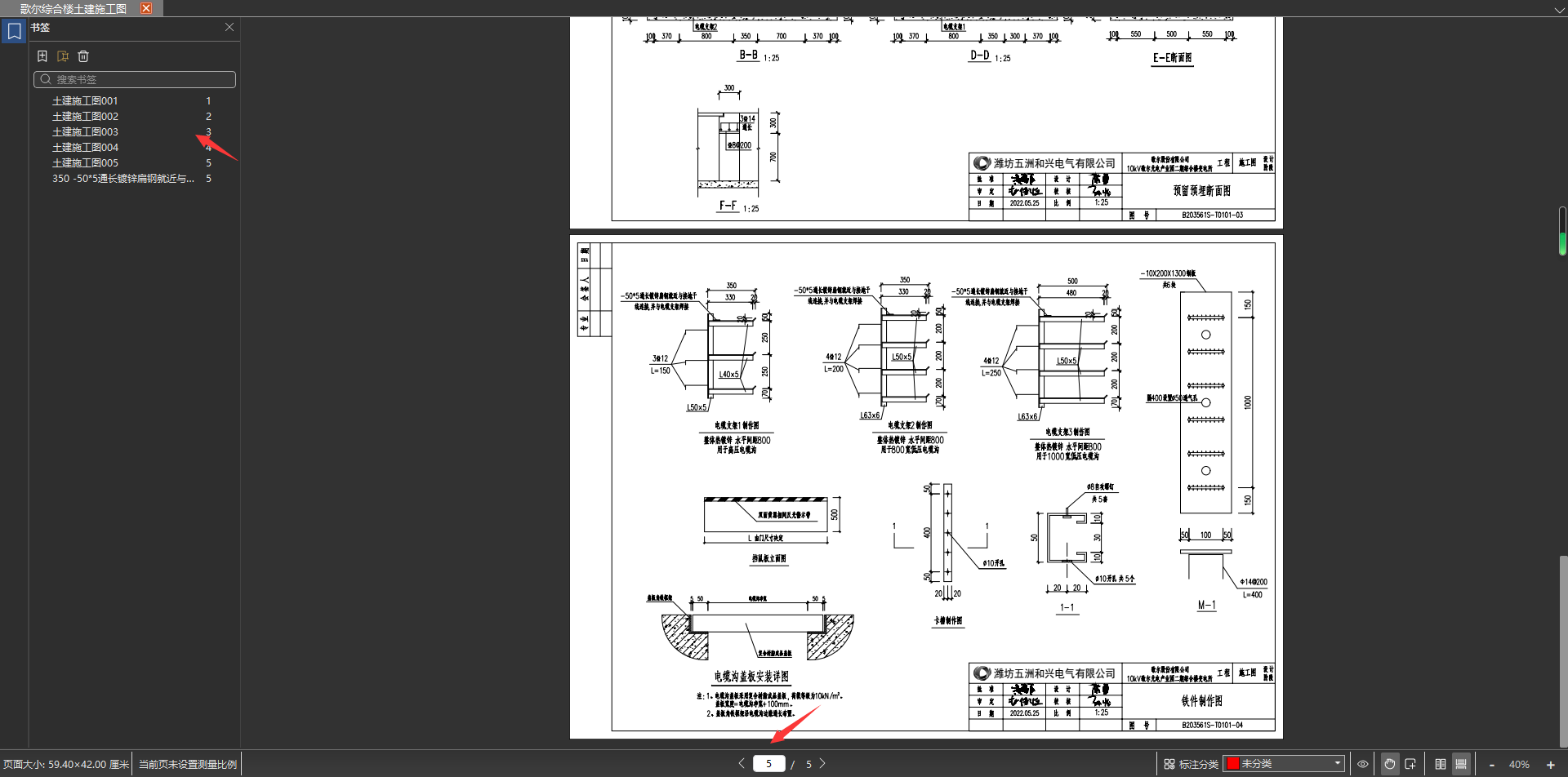
点击书签,可以直接跳转至对应的页数。有一种特殊情况,就是书签没有指向,这种书签后面的页码以3个点显示,这种书签点击后无反应。
3.书签的添加、删除、重命名、搜索。
①书签的添加/删除:可以点击图标添加/删除书签,也可以在书签上右键——添加书签/添加子书签/删除书签。
提示:选中某个书签时,点击上方的添加书签按钮和右键的添加书签,都会在被选中的书签下方添加书签,当没有选中任何书签时,添加上方的添加书签按钮,则在书签的最后添加书签。当前定位在哪页,新建书签默认是第几页。

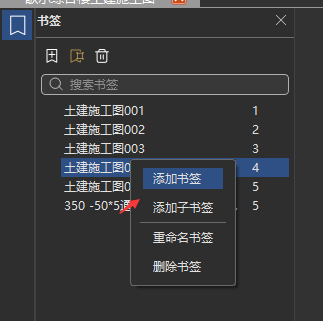
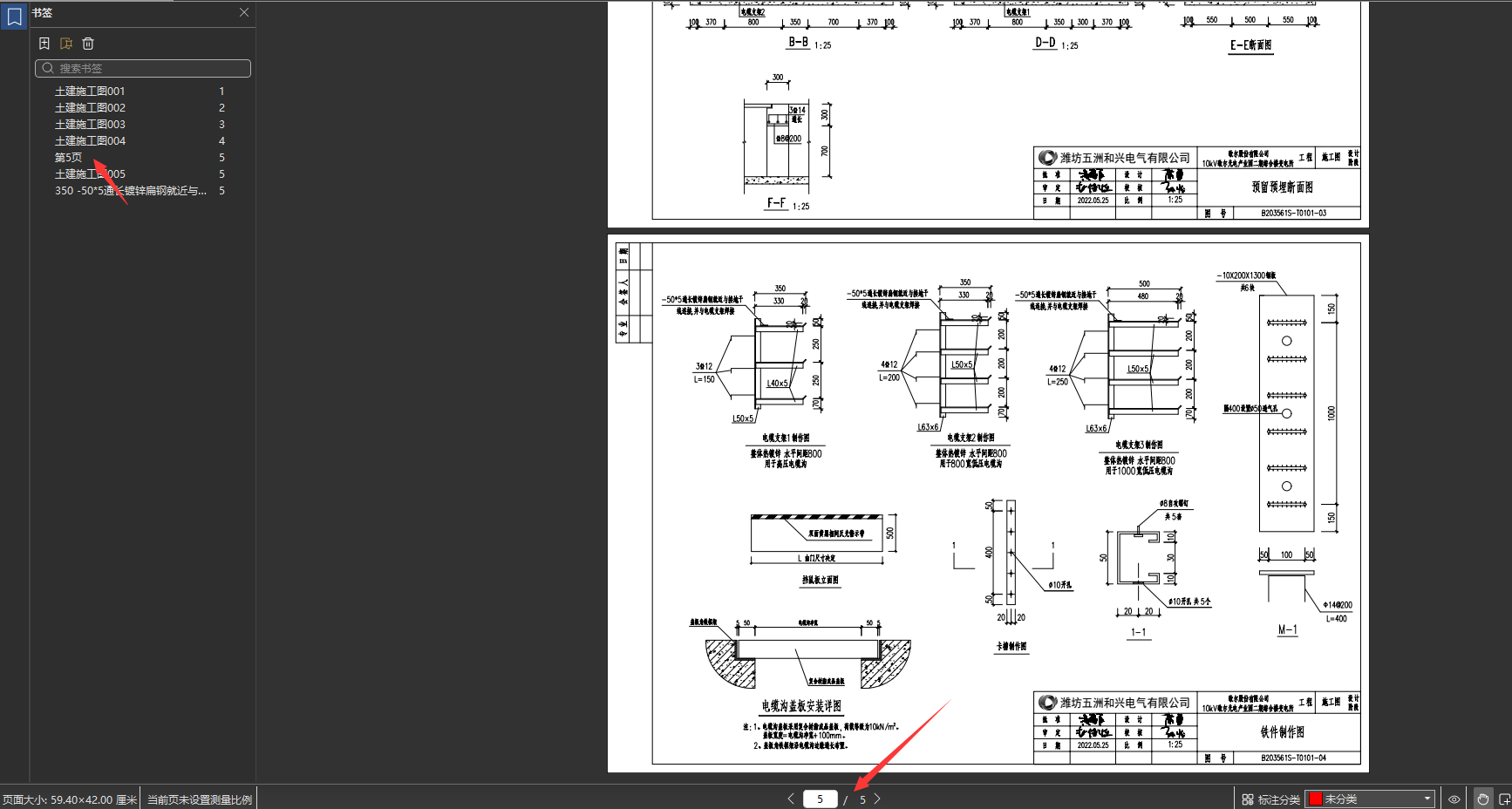
②书签的重命名通过在书签上右键——重命名书签修改。
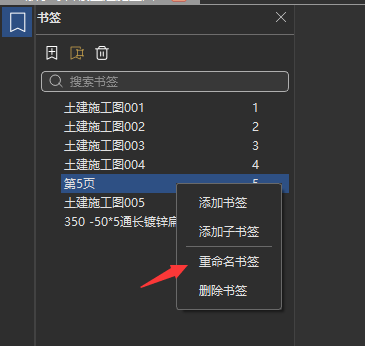
提示:书签名不可以为空。
③如果要搜索书签,直接在搜索栏里搜索书签的名字。
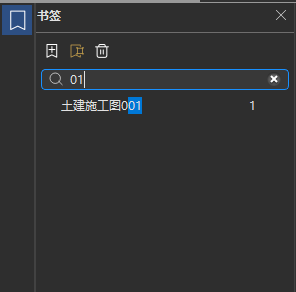
4.自动添加书签。
自动生成书签的详细教程:【PDF快速看图】自动生成书签——一键生成书签,图纸定位又快又准! - 快看问答 (everdrawing.com)
①自动添加书签功能位置:1)书签栏上方; 2)书签栏中间;3)OCR功能下。
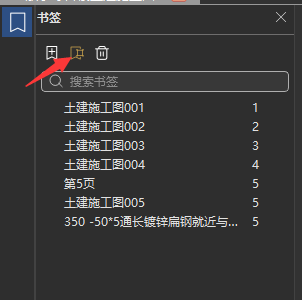

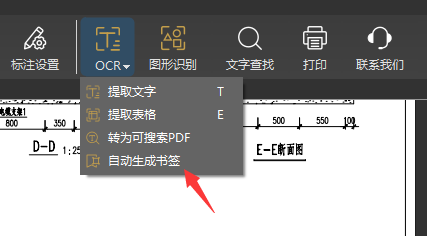
②点击任意「自动生成书签」功能入口,设置需要生成书签的页码范围(默认全部),然后点击【框选区域】。
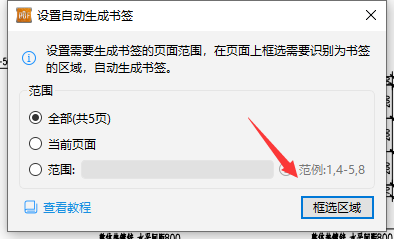
框选图纸上需要作为书签的内容,可以配合缩放图纸来尽可能精确框选,检查识别结果,可以点击、定位、修改识别结果,识别结果无误后点击生成书签。


之后可以点击书签跳转对应页面~
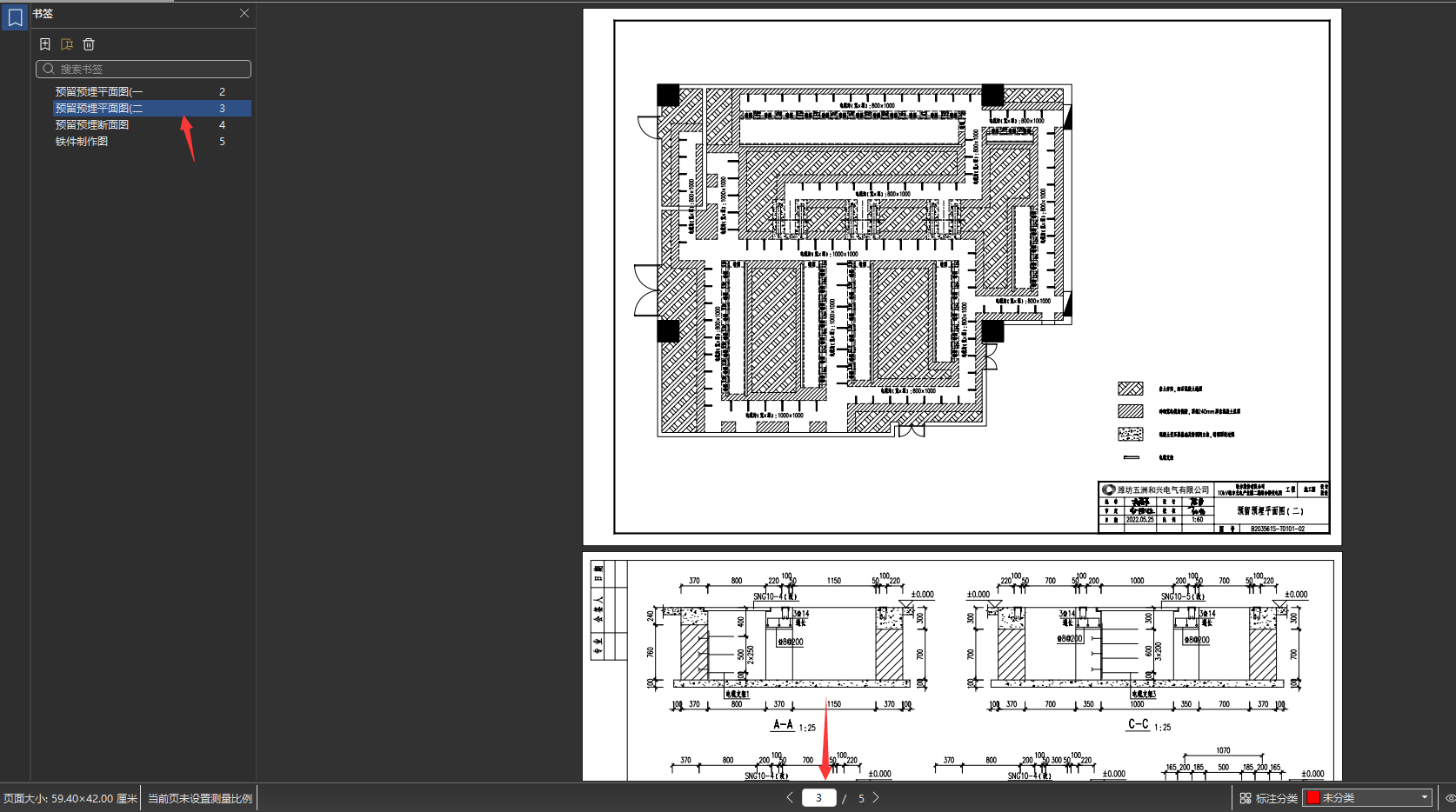
三、注意
1.如果要批量删除书签,可以按住Ctrl或Shift,进行不连续和连续选择,用鼠标把书签选中,在书签上右键——删除书签,就可以批量删除了。
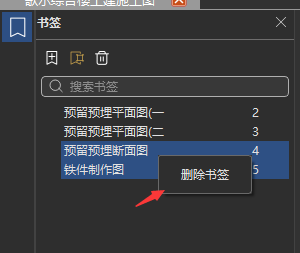
提示:当删除的书签包含子级书签时,子级书签会被一并删除。
以上就是PDF快速看图书签的操作啦~



